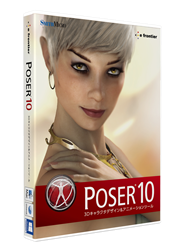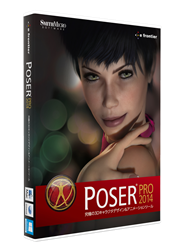FAQ: Poser 6以前
Poser 6以前に関するよくあるご質問 (FAQ)
バージョン表記について :
6 : Poser 6
5 : Poser 5
4 : Poser 4, Poser Artist, Poser 4 Pro Pack
- 購入前のご相談
- Poserとは、どんな用途に使うものですか? (Poser 6,5,4 - Mac/Win)
- Poserでは具体的にどうやって作品を作りますか? (Poser 6,5,4 - Mac/Win)
- 商業利用は出来ますか? (Poser 6,5,4 - Mac/Win)
- Poser 6, Poser 5, Poser Artistの違いは何ですか? (Poser 6,5,4 - Mac/Win)
- キャンペーン版の内容は通常版と何か違うんですか? (Poser 6,5 - Mac/Win)
- Poserを使用するに当たって、どんなマシンを用意すればいいですか? (Poser 6,5,4 - Mac/Win)
- 複数台のコンピュータにPoserをインストールしてもいいんですか? (Poser 6,5,4 - Mac/Win)
- 複数台のコンピュータにインストールしたPoserを同時に使用できますか? (Poser 6,5,4 - Mac/Win)
- Poserの異なるバージョンを二つ以上インストールして使用することは可能ですか? (Poser 6,5,4 - Mac/Win)
- 他の3Dツールとの互換性はどうなってますか? (Poser 6,5,4 - Mac/Win)
- ShadeとPoserが融合したと聞いたんですが、Poserを使用するのにShadeが必要なんですか? (Poser 6,5,4 - Mac/Win)
- Shade、Vue、CARRARAへのpz3ファイル受け渡しに対応しているPoserのバージョンは? (Poser 6,5,4 - Mac/Win)
- すぐに使えるようになりますか? (Poser 6,5,4 - Mac/Win)
- Poserはハイブリッドパッケージなんですか? (Poser 6,5,4 - Mac/Win)
- Poser ArtistはOS Xのクラシック環境で使用できますか? (Poser 4 - Mac)
- Poser ArtistがMac OS Xに対応する予定はありますか? (Poser 4 - Mac)
- Poser ArtistにPoser Pro Packは使用できますか? (Poser 4 - Mac/Win)
- 写真を立体化することができるんですか? (Poser 6,5,4 - Mac/Win)
- Poserだけでサンプルムービーと同じものは作れますか? (Poser 6,5,4 - Mac/Win)
- インストールについて
- Poser 6限定キャンペーン版/Poser 6限定キャンペーン版 with Miki & Koji/Poser 6日本語版 書籍バンドル キャンペーン版の動作環境 (Poser 6 - Mac/Win)
- Poser 5の動作環境 (Poser 5 - Mac/Win
- Poser Artist/Poser 4の動作環境 (Poser 4 - Mac/Win)
- フィギュアパックがPoser 6にインストールされません。 (Poser 6,5 - Mac)
- シリアルナンバーを何度入力しても通りません。 (Poser 6,5 - Mac/Win)
- インストールがエラーで止まります。 (Poser 6,5,4 - Mac/Win)
- インストールは完了したものの、起動しません。 (Poser 6,5,4 - Mac/Win)
- メニューが文字化けしています。 (Poser 6,5,4 - Win)
- 初回起動時にファイルが見つからないというエラーが出ます。 (Poser 5 - Mac)
- 英語版Poserのアップデータは日本語版に適用できるんですか? (Poser 6,5,4 - Mac/Win)
- ユーザー登録について
- ユーザー登録をするメリットは何ですか? (Poser 6,5,4 - Mac/Win)
- 個人情報の漏洩が怖いので、登録ハガキを送りたくないんですが。 (Poser 6,5,4 - Mac/Win)
- ダイレクトショップで購入した場合、ユーザー登録はしなくていいんですか? (Poser 6,5,4 - Mac/Win)
- バージョンアップを申し込みたいんですが、製品登録情報が無いというエラーが出ます。 (Poser 6,5,4 - Mac/Win)
- ユーザーコードとパスワードが分かりません。 (Poser 6,5,4 - Mac/Win)
- トラブルシューティング
- 起動時やタブの切り替え時にPoserが強制終了する。 (Poser 6 - Mac/Win)
- 起動時にOpenGLの初期化に失敗する。 (Poser 6 - Mac/Win)
- レンダリングを行ったあと、ファイル>書き出し>イメージを選択するとPoser 6が異常終了してしまう。 (Poser 6 - Mac/Win)
- ドキュメントウィンドウの描画が不正になる。 (Poser 6 - Mac/Win)
- ライブラリからデータを読み込んでレンダリングすると、結果がライブラリのプレビューと異なる。 (Poser 6 - Mac/Win)
- ファイルを保存すると、髪のマテリアルに設定した色情報がずれる。 (Poser 6 - Mac/Win)
- フィギュアに衣服などの小道具を追加すると、フィギュア名が空欄になってしまう。 (Poser 6 - Mac/Win)
- フィギュア名が英語の場合に、その名前がドキュメントウィンドウとパラメータウィンドウに表示されない。 (Poser 6 - Mac/Win)
- ドキュメントウィンドウからカメラを選択すると、特性パレットの中身は更新されるが、ドキュメントウィンドウの表示が切り替わらない。 (Poser 6 - Mac/Win)
- LightWave形式でエクスポートすると、フィギュアが変色する。また、メニューが選べなくなる。 (Poser 6 - Win)
- ジェシー(カジュアル)と他のフィギュアが同居しているときにLightWaveエクスポートを行うと、ジェシーの腰の形状が崩れる。 (Poser 6 - Win)
- Mac OS X 10.4 "Tiger" での操作中にPoserのメニューやパレットが邪魔をしてOS標準のダイアログが開けない。 (Poser 6 - Mac)
- Mac OS X 10.4 "Tiger" での操作中にクラッシュする。 (Poser 6 - Mac)
- スクリプトがパレットに登録されていない。また、登録したスクリプトが動作しない。 (Poser 6 - Mac)
- クロスルームの[衝突対象...]で現れる布衝突オブジェクトダイアログでキャンセルボタンの下に確定らしきボタンが隠れている。 (Poser 6 - Mac)
- クロスルームのクロスグループパレットが移動できない。 (Poser 6 - Mac)
- ライトの特性パレットで影にチェックを入れると影の詳細設定が出来なくなる (Poser 6 - Mac)
- ライトの種類選択でスポットと無限光の両方にON表示になっている。 (Poser 6 - Mac)
- テクスチャマネージャのボタン配置がおかしい。 (Poser 6 - Mac)
- ライブラリのランダム表情が機能しない。 (Poser 6 - Mac)
- グループ編集パレットの表示がおかしい。 (Poser 6 - Mac)
- ライブラリのDownloadフォルダを開こうとするとエラーが出る。 (Poser 5 - Mac/Win)
- 特定のルームでメモリードットやスタイリングパレットが表示されない。 (Poser 5,6 - Mac/Win)
- Windows XPで動作が鈍い。 (Poser 5 - Win)
- インポート/エクスポートした形状が画面上に表示されない。 (Poser 6,5,4 - Mac/Win)
- フィギュアが白い。 (Poser 6,5 - Mac/Win)
- Poserのファイルを他のマシンで読むとエラーが出る。 (Poser 6,5,4 - Mac/Win)
- Poserの過去のバージョンで作ったフィギュアを読むとテクスチャが反映されない。 (Poser 6,5,4 - Mac/Win)
- Poser 4と5、6でレンダリング結果が違う。 (Poser 6,5,4 - Mac/Win)
- ライブラリの初期データを誤って消してしまった。 (Poser 6,5,4 - Mac/Win)
- アンドゥが1回しか出来ない。 (Poser 6,5,4 - Mac/Win)
- ウィンドウ左上の閉じるボタンが無効になってしまう。 (Poser 6,5,4 - Mac/Win)
- マニュアル、ヘルプ関連
- ヘルプが起動しない。 (Poser 6,5,4 - Win)
- ヘルプからPoser Pythonマニュアルを開こうとしても開かない。 (Poser 6 - Mac)
- マニュアル31ページ『Poser前バ-ジョン~』の4行目に『ランタイムの追加~詳しくはP.85~』と書かれているが、該当箇所が見つからない。 (Poser 6 - Mac/Win)
- マニュアル271ページの通りにスクリプトを書いても動作しない。 (Poser 6 - Mac/Win)
- チュートリアルマニュアル106ページに記載されているのTRAPESE ARTIST WALKが見当たらない。 (Poser 6 - Mac/Win)
- チュートリアルマニュアル72~73ページに記載されているpaper-airplane.pz3が見当たらない。 (Poser 6 - Mac/Win)
- チュートリアルマニュアル81ページに記載されているclown01.jpgが見当たらない。 (Poser 6 - Mac/Win)
- マニュアル12章のサンプルファイルが見当たらない。 (Poser 5 - Mac)
- マニュアル91ページで紹介されているwaterfall.jpgが見つからない。 (Poser 5 - Mac/Win)
- 操作方法について
- DAZのモデルの使用法が分からないんですが。 (Poser 6,5,4 - Mac/Win)
- レンダリング時間がやたら長いんですが。 (Poser 6,5 - Mac/Win)
- テクスチャの座標はどうやって合わせるんですか? (Poser 6,5,4 - Mac/Win)
- インポートした形状の位置が合いません。 (Poser 6,5,4 - Mac/Win)
- ワイヤーフレームと通常の表示を部分的に組み合わせてレンダリングできますか? (Poser 6,5,4 - Mac/Win)
- 複数のモーフィング状態をつなげてアニメーションさせることはできますか? (Poser 6,5,4 - Mac/Win)
- 形状変化を維持してデフォーマを消せますか? (Poser 6,5,4 - Mac/Win)
- 色を数値で指定するにはどうするんですか? (Poser 6,5 - Mac/Win)
- マテリアルメニューの「プレビュー」はどの部分のマテリアルですか? (Poser 6,5,4 - Mac/Win)
- グループ追加選択のウィンドウでどこを押せば選択できるのか分かりません。 (Poser 6,5,4 - Mac/Win)
- メモリの使用サイズを変更できないんですが。 (Poser 6,5 - Mac)
- フィギュアパック(Poser データ集)関連
- ファイルを読み込んだときに、「Miki」の目が消えている。 (Miki - Mac/Win)
- 衣服なしのフィギュアにブーツを履かせると、足が飛び出してしまう。 (TeraiYuki - Mac/Win)
- フィギュアパックがPoser 6にインストールされません。 (Poser 6 - Mac)
- その他
- Poser 5や6にPro Packは無いんですか? (Poser 6,5 - Mac/Win)
- フィギュアや服の種類を増やすにはどうするんですか? (Poser 6,5,4 - Mac/Win)
- Poserの素材集は販売してませんか? (Poser 6,5,4 - Mac/Win)
- 何か参考になる書籍はありませんか? (Poser 6,5,4 - Mac/Win)
- Poserを人に譲ったので、ユーザー登録の名義を変更したいんですが。 (Poser 6,5,4 - Mac/Win)
- Poserについての英語メールが頻繁に届くんですが。 (Poser 6,5,4 - Mac/Win)
- メールで問い合わせをしたけど、いくら待っても返答が来ません。 (Poser 6,5,4 - Mac/Win)
- リンクしてもいいですか? (Poser 6,5,4 - Mac/Win)
購入前のご相談
Poserとは、どんな用途に使うものですか?
主に、労力をかけずに人物の絵を出すために使います。
Poserとは、元々は人物画を描く際のポーズラフを出すために使用されていたツールです。しかし現在では、Poserに最初から入っている材料を使用して、かなりの品質の人物画を出すことが可能になっています。
実務用途では動きの図説や動画解説、背景人物の描写、服飾デザインのイメージサンプルなどに使用されているようです。
ホビー用途では、関節が自由に曲がるデジタルフィギュアとして扱われることが多いようです。
アニメーション機能が弱い3DツールからPoserにデータを受け渡してポーズやモーションをつける、という用途もあります。
Poserはポーズをつけたりモーションをつけたりといった機能に関しては強力ですが、その機能に特化しているため、形状を作成・編集する機能(モデリング機能)はついていません。Poser 5以降では人物の顔を編集することが出来ますが、一からオリジナルの人物を作りたい、という場合には、他のモデリングツールが必要になります。
なお、人間以外の形状データもあらかじめ入っていますが、あまり種類が豊富ではありません。素材を手に入れるか、他のツールでモデリングするという方法で種類を増やすことができます。
Poserでは具体的にどうやって作品を作りますか?
基本的な操作は、ライブラリ(Poserに最初から入っているデータの保管庫)から選ぶ、という操作で一通り出来ます。更に具体的には、以下のような手順になります。
- まず必要なフィギュア(性別、体型、顔の基本形)を選びます。
- 髪形を選びます。
- 服装を選びます。
- ポーズやモーションを選びます。
- カメラアングルを選びます。
- ライト設定を選びます。
- 最後に、レンダリング(画像計算)を実行して、画像ファイルを保存します。
基本的には以上です。必要であればそれぞれの要素について編集・修正を行い、完成度を高めます。
顔の編集や髪型のセッティングは、Poser 5以降では専用の機能を持っているので、さほど難しくありません(※Poser Artistでは編集できません)。また、時間軸上のいくつかの箇所でポーズを設定すれば、ある程度自動的にモーションとして繋がります。歩行モーションについては専用の機能があるので、ほんのいくつかのパラメータを調節するだけで自動生成できます。
通常の使い方としては、以上に述べたようにライブラリから選んで修正を行う、というものが主体となります。しかし、ライブラリに最初から入っているフィギュアデータや服装では不足と感じられることもあると思います。その場合は、素材を手に入れるか、他のツールでモデリングするという方法でデータの種類を増やすことができます。
商業利用はできますか?
できます。
Poserのインストールディスクやコンテンツディスクに含まれるコンテンツを使用してレンダリングを行った画像、映像については、これを商用に使用することが可能です。コンテンツの3Dデータやテクスチャを転売することは認められません。元々のものに修正を加えたものも、同様です。
Poserからエクスポートしたコンテンツを他のアプリケーションに持ち込んだ場合も、条件は変わりません。レンダリング後の画像や映像のみ商業利用が認められます。
第3者が製作した素材コンテンツを利用した場合は、その製作者の方針に従ってください。コンテンツCDに収録されているものの中でも、特別に但し書きがあるものについてはそちらの内容が優先されます。
Poserの元来のコンテンツや第三者のコンテンツに依存せずに完全オリジナルの3D形状やテクスチャを作成した場合は、そのオリジナル部分についてはPoser用の素材そのものの商業利用が認められます。画像、映像についても同様に認められます。
ただし、イーフロンティアやCurious Labs.、コンテンツ製作者の利益を著しく損ねるような使用方法の場合、この限りではありませんのでご注意下さい。
詳しくは
リファレンスマニュアル
に記載してある使用許諾契約書を参照してください。
Poser 6, Poser 5, Poser Artistの違いは何ですか?
まずPoser Artist(Poser 4)からPoser 5にかけては、オリジナルフェイス編集、ダイナミックヘア、ダイナミッククロス、ボーン構造などの機能が追加されています。また、マテリアルの編集もシェーダーノードという形で視覚化され、強化されています。FireFlyレンダリング方式が加わり、ある程度高品質なレンダリングができるようになっています。標準フィギュアも高品質のものに変わっています。
Poser 5からPoser 6にかけては、IBL(イメージベースドライティング)対応、トゥーンレンダリングのカスタマイズ機能、影のみのレンダリングに対応、バックライト対応、OpenGL規格に則った高速描画機能の実装、日本語版と英語版のファイル互換、更に新しく精細なフィギュアの登場などの点が変わっています。
キャンペーン版の内容は通常版と何か違うんですか?
製品内容としては、全く変わりません。
Poserのキャンペーン版は、通常のPoser日本語版を期間・本数限定で低価格提供しているものです。
Poser 5の場合は、後発のキャンペーン版にはSR4アップデータのディスクが追加されていますが、減っているものは何もありません。
Poserを使用するに当たって、どんなマシンを用意すればいいですか?
まずは以下のページをご覧下さい。
Poser 5以前の場合、完全にCPUのみで描画計算を行っているため、グラフィックアクセラレータの性能には全く依存していません。しかしPoser 6ではより軽快な動作を目指してOpenGLプレビュー機能を実装しているため、通常のCPU速度やメモリ量に加えて、最新のNVIDIA GeForceやATI Radeonなど、ある程度高性能なグラフィックアクセラレータの使用を強く推奨しています。
複数台のコンピュータにPoserをインストールしてもいいんですか?
問題ありません。
同時使用さえしなければ、同じシリアルで複数のマシンにインストールしても問題ないということになっています。
複数台のコンピュータにインストールしたPoserを同時に使用できますか?
使用できません。
同一のシリアルでPoserを起動しているマシン同士がLANで繋がっていれば、それを自動検知して規約違反とみなし、シャットダウンします。
Poserの異なるバージョンを二つ以上インストールして使用することは可能ですか?
可能です。
ただし、同時に起動することはできません。
他の3Dツールとの互換性はどうなってますか?
以下のようになっています。
| 対応ツール | Poserに対する互換形式 |
|---|---|
| Shade 7.5以降 | pz3ファイル読み込み対応(ダイナミックヘア非対応)、 OBJファイル入出力対応 |
| Shade 7.1.2以前 | DXFのみ入出力対応 |
| Vue 5 Infinite、 Vue 4 Professional + Mover |
pz3ファイル読み込み完全対応、 OBJ入出力対応 |
| Vue 5 Pro Studio、 Vue 5 Esprit + Mover、 Vue 4 Esprit+Mover |
pz3ファイル読み込み完全対応、 OBJ読み込み対応 |
| Vue 4 Professional | pz3ファイル読み込み対応(モーション、ダイナミック非対応)、 OBJファイル入出力対応 |
| Vue 5 Esprit、 Vue d'Esprit 4 |
pz3ファイル読み込み対応(モーション、ダイナミック非対応)、 OBJファイル読み込み対応 |
| CARRARA STUDIO 3 + TransPoser | pz3ファイル読み込み完全対応、 OBJファイル入出力対応 |
| CARRARA STUDIO 3 | OBJファイル入出力対応 |
Poserの3DデータはWavefront OBJの形式をベースにしてマテリアルやボーン、モーションの情報を拡張する形で成り立っています。そのため、OBJでファイルをやり取りできれば、形状とマテリアルをほぼ保ったまま静止形状を行き来させることができます。ただし透明色などの情報は通常のOBJフォーマットには定義されておらず、Poser独自の拡張部分にあたります。OBJを拡張して定義されている部分は、OBJフォーマットとして書き出せませんので、エクスポートの際に情報が失われます。
Poserファイル(pz3)自体をやりとりできれば、この問題は解決します。ただし、それぞれのアプリケーションやプラグインによってダイナミックに対応しないなどの制限がつきます。
ShadeとPoserが融合したと聞いたんですが、Poserを使用するのにShadeが必要なんですか?
基本的には必要ありません。
Shade 7.5の機能の一つである"PoserFusion"は、ShadeにPoserファイルを読み込むための機能です。PoserFusionを使用するためには、一つのマシンにPoserとShadeの両方をインストールしておく必要があります。
Shade、Vue、CARRARAへのpz3ファイル受け渡しに対応しているPoserのバージョンは?
以下の通りです。
| 読込先バージョン | Poserバージョン |
|---|---|
| Shade 7.5.1 (PoserFusion) | Poser 4.x, 5, 6 |
| Shade 7.5 (PoserFusion) | Poser 4.x, 5 |
| Vue 4.2-5.05 (+ Mover) | Poser 4.x, 5 |
| Vue 4.0-4.12 (+ Mover) | Poser 4.x |
| CARRARA STUDIO 3 + TransPoser | Poser 4.x, 5 |
ただしShade 7.5.1までのPoserFusionは、Poser 5, 6のダイナミックヘアに対応していません。これについてはShade 8で対応を検討しています。
すぐに使えるようになりますか?
複雑なモデリング作業が無い分、一般的な3Dアプリケーションより習熟は早いかもしれません。しかし仮にも3Dグラフィックアプリケーションですので、OSの操作に不慣れな場合は、難しいと言わざるを得ません。
Poserはハイブリッドパッケージなんですか?
Poser 5以降はWindows版とMac版が別々のパッケージになっています。それぞれ異なるOSにはインストールできません。パッケージのOS対応シールにご注意下さい。
Poser ArtistはOS Xのクラシック環境で使用できますか?
イーフロンティアならびに開発元Curious Labs.はクラシック環境での動作を保証していません。サポート対象外となります。
Poser ArtistがMac OS Xに対応する予定はありますか?
Poser Artistは既に開発が終了したバージョンですので、今から新しいOSに対応することはありません。
Poser ArtistにPoser Pro Packは使用できますか?
使用できます。
Poser Artistは内部的にはPoser 4.0.3Jですので、Poser 4用のPoser Pro Packを使用することができます。
写真を立体化することができるんですか?
できません。
顔写真の2面図をテンプレートにして頭部のみ立体化、それをプリセットの体にくっつけることはできます。しかし服装や背景の立体化は出来ません。
Poserだけでサンプルムービーと同じものは作れますか?
全ては作れません。
有料素材や他の3Dアプリケーションでモデリングした形状を利用したものもあります。
インストールについて
Poser 6限定キャンペーン版/Poser 6限定キャンペーン版 with Miki & Koji/Poser 6日本語版 書籍バンドル キャンペーン版の動作環境
■Windows
- OS:Winows 2000/XP
- CPU:500MHzのPentium以上(700MHz以上を推奨)
- 搭載メモリ:256 MB以上のメモリ(512 MB以上を推奨)
- ハードディスク空き容量:500 MB以上のハードディスク空き領域
- グラフィックカード:OpenGLを実装したグラフィックカード、もしくはチップセット推奨(最新のNVIDIA GeForceやATI Radeonを強く推奨)
- その他:Content Paradise閲覧のためにはインターネットに接続可能な環境、CD-ROMドライブ
■Macintosh
- OS:Mac OS X 10.2、10.3
- CPU:500MHzのG3プロセッサ以上(700MHzのG4プロセッサ以上を推奨)
- 搭載メモリ:256 MB以上のメモリ(512 MB以上を推奨)
- ハードディスク空き容量:500 MB以上のハードディスク空き領域
- OpenGLを実装したグラフィックカード、もしくはチップセット推奨(最新のNVIDIA GeForceやATI Radeonを強く推奨)
- その他:Content Paradise閲覧のためにはインターネットに接続可能な環境、CD-ROMドライブ
Poser 5の動作環境
■Windows
- OS:Windows 98/2000/ME/XP
- CPU:500MHz クラスのPentium または 同等クラス(700Mhz 以上推奨)
- 搭載メモリ:128MB以上(256MB以上推奨)
- ハードディスク空き容量:600MB以上
- その他:解像度1024×768以上の24ビットカラーディスプレイ、CD-ROMドライブ
■Macintosh
- OS:Mac OS X 10.2以降
- CPU:500MHz G3プロセッサ以上(700MHz以上のG4, G5プロセッサを推奨)
- 搭載メモリ:256MB以上(512MB以上推奨)
- ハードディスク空き容量:600MB以上
- その他:解像度1024×768以上の24ビットカラーディスプレイ 、CD-ROMドライブ
Poser Artist/Poser 4の動作環境
■Windows
- OS:Windows 95/98/Me/NT4(SP3以上)/2000/XP
- CPU:Pentium またはその互換CPU
- 搭載メモリ:128MB以上(256MB以上推奨)
- ハードディスク空き容量:400MB以上
- その他:24ビットカラーディスプレイ、CD-ROMドライブ
■Macintosh
- OS:Mac OS 8、Mac OS 9
- CPU:Poser PC G3以上
- 搭載メモリ:128MB以上(256MB以上推奨)
- ハードディスク空き容量:400MB以上
- その他:24ビットカラーディスプレイ 、CD-ROMドライブ
フィギュアパックがPoser 6にインストールされません。
お使いのコンピュータに複数のPoserアプリケーションをインストールしている場合、フィギュアパックのインストール先に希望するPoserアプリケーションが正しく選択されていない可能性があります。
インストール中、「インストール先を選択」が表示されている際にダイアログ下端の「フォルダの選択」をクリックし、希望するPoserアプリケーションを正しく選択してから「OK」、「続ける」の順にクリックしてインストールを実行してください。
※Poser フィギュアパックは、Poser 6専用です。Poser 5以前のバージョンでの動作は保証致しません。
シリアルナンバーを何度入力しても通りません。
Poser 6の場合は、初回起動時のシリアル入力画面で、名前欄に4文字以上入力していないとシリアルが受け付けられません。
Poser 5キャンペーン版のWindows用と、Poser 5キャンペーン版のアップグレードパッケージmac用について、お買い上げの製品がこれらの初期出荷ロットであった場合、生産工程上の不備により、正しくないシリアルが記載されていることがあります。この初期出荷版は既に可能な限り回収を行っていますが、一部の店舗では回収されていない製品がそのまま販売されている可能性があります。
もし問題のシリアルナンバーが以下の形式に該当する場合、大変お手数ですが、イーフロンティアのサポートセンターまでご一報ください。可及的速やかに正しいシリアルを再発行いたします。
XF50WRJ-00AAAAAA1-0000-AAA0(win)
XF50MUJ-00AAAAAA1-0000-AAA0(mac)
なお、ユーザー登録は再発行された正しいシリアルで行ってください。
シリアルが上記の形式に該当しない場合、一度目のシリアル入力に何らかの間違いがあることが考えられます。
Poserで一度目に入力したシリアルが正しくない場合、再度入力を促されます。しかしPoser 5には、2度目以降の入力が全く認識されないという不具合があります。この場合、一旦Poser 5を終了し、再度Poser 5を起動して正しいシリアルを入力してください。
インストールがエラーで止まります。
まず、お使いのマシン環境がPoserの動作環境に合っているかどうかを確認してください。OSの種類やバージョンが合っていない場合、HDDの空き容量が足りない場合などは、インストールはできません。Poser 6, Poser 5の動作環境は以下の通りです。Poser 5以降はOS対応がハイブリッド(WindowsとMacの両方に対応)ではありませんので注意してください。
次に、使用されているユーザーアカウントが管理者権限を持っていない場合、インストールはできません。管理者権限のアカウントでログインしなおしてから再インストールを行って下さい。
ウィルス対策ソフトやウィンドウ制御ユーティリティなどを初めとする常駐型アプリケーションがインストールされている場合、これがPoserのインストールを阻害している可能性があります。常駐型アプリケーションを可能な限り全て停止させてから再インストールを行って下さい。特にノートンなどは一旦停止させてもバックグラウンド動作している場合があるようですので、ご注意下さい。
Macの場合は、Poser以外のアプリケーションをインストールした際にディスクアクセス権が破損した可能性があります。以下の手順でディスクアクセス権を修復してください。
- Finderの[移動]メニューから[アプリケーション]>[ユーティリティ]>[ディスクユーティリティ]を起動します。
- リストからPoserがインストールされているディスクを選択し、[First Aid]の「ディスクのアクセス権を修復」ボタンをクリックします。
- メッセージにしたがって、ディスクのアクセス権の修復を完了します。
- OSを再起動し、再度アップデータを適用します。
まれに、上記操作を実行してもエラーが発生することがあります。その場合は、アップデータの適用を数回繰り返すことで、正しくアップデートできるという事例が報告されています。この際、アップデータ適用のたびにディスクのアクセス権を修復する必要はありません。
それでもインストールが完了しない場合、OS上のアカウント情報が破損していたり、何かの拍子に極めて特殊な設定になってしまったためにインストールが出来ないという場合もあります。 この場合、新しく管理者権限のアカウントを作成して再インストールを行って下さい。
Windows版で、インストールが途中で止まったにもかかわらず[コントロールパネル]の[プログラムの追加と削除]のリストにPoserの名前が挙がっている場合は、一旦削除を実行してから再インストールしてください。
インストールは完了したものの、起動しません。
恐らく正常にインストールができていません。原因はインストールがエラーで止まる場合とほぼ同じと考えられます。一旦アンインストールを行って、ディスク空き容量やアカウント、常駐アプリケーションなどの条件を整えてから再インストールを行って下さい。
Windows版でPoserのアンインストーラもOS標準の[プログラムの追加と削除]のアンインストーラも実行できない(リストにPoserの名前が無い)状態の場合、一旦上書きインストールを行ってからアンインストール、さらに再インストールを実行してください。
Mac版のアンインストールは、通常通りインストールフォルダごとゴミ箱に捨ててゴミ箱を空にするだけで結構です。
メニューが文字化けしています。
原因ははっきり判っていませんが、ごく稀にクリーンインストール直後のWindows 98 SEなどでこの問題が起きる可能性があります。以下の手順で正常な状態にすることができます。
- コントロールパネルの[地域]オプションを開きます。
- 通常[日本語]の設定になっていますが、これを一旦[英語(US)]に設定しなおします。
- OSを再起動します。
- 地域オプションを[日本語]に設定しなおします。
- 更にOSを再起動します。
これで再度Poserを起動すると、症状が改善されるはずです。
初回起動時にファイルが見つからないというエラーが出ます。
Finderの設定が破損、あるいは特殊な設定になっているために、日本語名ファイルが文字化けを起こしている状態であると考えられます。以下の手順でFinderの設定をリセットすることができます。
※カスタマイズされた表示状態は全てリセットされます。ご注意ください。
- Finderメニューから、[移動]>[ホーム]を選択して表示します。
- 更に[Library]>[Preferences]と開いていきます。表示設定によっては[ライブラリ]>[Preferences]になります。
- その中にある"com.apple.finder.plist"をゴミ箱に捨てます。
- command+Option+ESCを同時押しして、[アプリケーションの強制終了]ウィンドウを開きます。
- "Finder"が選択されていることを確認し、[再度開く]をクリックします。
- 確認のウィンドウが出ますので、更に[再度開く]をクリックします。
これでFinderの設定が初期化されているはずですので、Poserを一旦アンインストールして、再度インストールしてください。
もしこの方法で直らない場合、アカウントの設定が壊れている可能性があります。この場合は、新規に管理者アカウントを作成してそちらでPoser5をインストールしなおすという方法になります。
英語版Poserのアップデータは日本語版に適用できるんですか?
適用できません。
日本語版Poserと英語版Poserでは、内包するファイルが異なりますので、英語版のアップデータを適用した場合にどうなるかということについては保証ができません。その逆も然りです。
なお、英語メールでアップデータの通知が来ている場合、それはイーフロンティアからの通知ではなく、Smith Micro Software, Inc.からのお知らせです。
ユーザー登録について
ユーザー登録をするメリットは何ですか?
ユーザーサポート、バージョンアップ、優待販売その他のサービスが受けられます。
登録ユーザーのテクニカルサポートは無料です。
個人情報の漏洩が怖いので、登録ハガキを送りたくないんですが。
ご自身でオンライン登録をすれば、登録ハガキを送る必要はありません。
逆に、ハガキを送ったあとでオンライン登録を行う必要もありません。どちらか片方で結構です。
両方やってはいけないということではありませんので、ハガキを送ったものの、急いでユーザー登録を行わなければならなくなった場合などは、オンライン登録を行って下さい。
ダイレクトショップで購入した場合、ユーザー登録はしなくていいんですか?
ダイレクトショップで購入された場合、基本的なユーザー情報はユーザー登録データベースに入力されています。しかし出荷した製品のシリアルナンバーについては、箱を開けてみるまで確認が出来ませんので、ご自身で登録していただく必要があります。ユーザー登録センターで登録を行って下さい。
初めてのユーザー登録の場合は、[マイページ]>[新規登録]のページからシリアルの登録を行って下さい。
既に一つ以上の製品を登録してある場合は、[製品を登録する]のページからシリアルの登録を行って下さい。
バージョンアップを申し込みたいんですが、製品登録情報が無いというエラーが出ます。
Poserのために新しいユーザーコードが発行されている可能性があります。新しいユーザーコードに心当たりが無い場合は、サポートにご相談下さい。
ユーザーコードとパスワードがわかりません。
ユーザーコードとパスワードが不明な場合、サポートにご相談下さい。
イーフロンティアでは、基本的には全てのユーザー様に固有のユーザーコードとパスワードを通知しています。ただし通知方法は電子メールのみですので、メールアドレス情報が登録されていない場合、通知は出来ません。また、登録されたアドレスが間違っている場合、あるいはハガキに記載されたアドレスが正確に読み取れなかった場合にも正しく通知が出来ません。
それ以外の可能性としては、ハガキで登録情報を送っていただいた場合、ハガキを確認して手作業で入力を行っているので、未入力のためにまだ通知できていない場合があります。
即効性・正確性・安全性を考慮すると、ご自身でオンライン登録していただくのが確実です。
登録完了から間もなく完了の通知がメールで届きます。もしいくら待っても完了通知が届かない場合は、メールアドレスを誤って入力されている可能性があります。[お客様登録情報のご変更]のページにて、再度ご確認下さい。
トラブルシューティング
起動時やタブの切り替え時にPoserが強制終了する。
起動時にOpenGLの初期化に失敗する。
レンダリングを行ったあと、ファイル>書き出し>イメージを選択するとPoser 6が異常終了してしまう。
ドキュメントウィンドウの描画が不正になる。
いずれの問題も、PoserのOpenGL描画エンジンとお使いのマシンのグラフィックアクセラレータ機能の相性問題から、描画不良が発生しているものと考えられます。
これを解消するには、以下の手順をお試し下さい。
Windowsの場合は、グラフィックアクセラレータのドライバ(制御ソフトウェア)を更新してください。
ドライバは一般的には数ヶ月ごとに新しいバージョンが公開されており、各製造元のWebサイトよりダウンロードすることができます。ノートPCの場合は、PCのメーカーから提供されていることが多いようです。
更新の方法はお使いのPCやグラフィックアクセラレータの種類によって異なりますので、不明点については製造元へお問い合わせください。
グラフィックアクセラレータの種類とドライバのバージョンを確認する方法は、以下の通りです。
- デスクトップのアイコンなどがない場所で右クリックし、表示されたメニューから[プロパティ]を選択します。
- [画面のプロパティ]ウインドウから[設定]タブを選択します。
- [設定]タブ上の[詳細設定]ボタンをクリックします。
- 表示されたウインドウから[アダプタ]タブを選択します。
- [アダプタ]タブ上の[アダプタの種類]にグラフィックアクセラレータの製造元と製品の名称が表示されています。
- [アダプタの種類]内の[プロパティ]ボタンをクリックします。
- 表示されたウインドウから[ドライバ]タブを選択します。
- [ドライバ]タブ上の[バージョン]の項目にドライバのバージョンが表示されています。
Macの場合は、ドライバはOSに含まれますので、OSのセキュリティアップデートを行って下さい。
それでも問題が解決しない場合、ハードウェア描画をオフにしてソフトウェア描画に切り替えることによって、問題が改善されることがあります。Poserドキュメントウィンドウを右クリック(MACの場合はControl+クリック)して"SreeD"描画方式を選択してください。
ライブラリからデータを読み込んでレンダリングすると、結果がライブラリのプレビューと異なる。
ファイルを保存すると、髪のマテリアルに設定した色情報がずれる。
フィギュアに衣服などの小道具を追加すると、フィギュア名が空欄になってしまう。
フィギュア名が英語の場合に、その名前がドキュメントウィンドウとパラメータウィンドウに表示されない。
ドキュメントウィンドウからカメラを選択すると、特性パレットの中身は更新されるが、ドキュメントウィンドウの表示が切り替わらない。
LightWave形式でエクスポートすると、フィギュアが変色する。また、メニューが選べなくなる。
Mac OS X 10.4 "Tiger" での操作中にクラッシュする。
クロスルームの[衝突対象...]で現れる布衝突オブジェクトダイアログでキャンセルボタンの下に確定らしきボタンが隠れている。
ライトの特性パレットで影にチェックを入れると影の詳細設定が出来なくなる。
ライトの種類選択でスポットと無限光の両方にON表示になっている。
これらの問題は、Poser 6 Service Release 1で修正されました。Poser 6 SR1以降のアップデータを適用することで修正できます。
ジェシー(カジュアル)と他のフィギュアが同居しているときにLightWaveエクスポートを行うと、ジェシーの腰の形状が崩れる。
現在までにSR1アップデータで修正できないことが確認されているPoser 6の不具合です。
スクリプトがパレットに登録されていない。また、登録したスクリプトが動作しない。
クロスルームのクロスグループパレットが移動できない。
現在までにSR1アップデータで修正できないことが確認されているPoser 6の不具合です。
現状の対処策:
Mac版に登録されていないスクリプトは、スクリプトパレットの[...]のボタンを押すと登録できますが、Poser 6インストールフォルダの"Runtime\Python\poserScripts\CreateProps\propButtons.py"を登録してこれを実行すると、残り全てのスクリプトを一括登録することができます。
登録したスクリプトが動作しない場合は、先に"Runtime\Python\poserScripts\poserStartup.py"を実行してください。
クロスルームのクロスグループパレットは、実際にドラッグできる部分の判定がずれています。パレットのやや上をポイントすると文字が変わりますので、この状態でドラッグ移動を行ってください。
テクスチャマネージャのボタン配置がおかしい。
ライブラリのランダム表情が機能しない。
グループ編集パレットの表示がおかしい。
Poser 6版のインターフェイスとコンテンツの不具合です。Poser 6コンテンツアップデート(SR2に含まれれるため配布は終了しました)あるいはPoser 6 Service Release 2のアップデータを適用することで修正できます。
ライブラリのDownloadフォルダを開こうとするとエラーが出る。
このエラーを回避するには、コンテンツルームのタブを一回クリックしてコンテンツルームに入ってください。
Poser 5の日本語版インストーラは、インストール完了時点でDownloadフォルダを生成していません。コンテンツルームのタブをクリックした瞬間に、ダウンロードに備えてこのフォルダが生成されます。
特定のルームでメモリードットやスタイリングパレットが表示されない。
Poser 5、Poser 6の動作には、1024x768Pixel以上のモニタ解像度が必要です。1024x768Pixel未満の表示になっている場合、それ以上になるように解像度を設定しなおしてください。
もし1024x768以上の設定であるにもかかわらず表示されない場合は、Poser内部設定の特定解像度におけるユーザーインターフェイス初期値が不適当なせいであると考えられます。
まず、Poser 5における回避方法は以下の手順になります。
- 一度モニタ解像度を1024x768に下げ、Poserを起動します。まずはこの状態でメモリードットが表示されることを確認してください。
- [編集]メニューの[環境設定]で、[インターフェイスの環境設定]を[現在の設定で起動]にして、[現在の状態を設定]ボタンで状態を保存します。
- OKでウィンドウを閉じ、一旦Poserを終了します。
- 元の解像度に戻します。
- このインターフェイスの保存フォルダ[Applications/Poser 5J/Runtime/prefs/]にある、"Poser UI Prefs_1024x768.xml"のファイル名を、使用する解像度用に書き換えます。
※例えば"Poser UI Prefs_1152x864.xml"のようにします
これで再度Poserを起動すると、先のファイルを読み込んで全ての要素が1024x768サイズの中に納まるように配置されます。
Poser 6の場合、1024x768の環境でもクロスルームのメモリードットが表示されない問題があるので、代わりに1152x870もしくは1344x1008の解像度のUIPrefsファイルを使用してください。
Windows XPで動作が鈍い。
Poserの5以前は全ての処理をCPUに任せていてグラフィックカードに計算をさせていないため、元々動作が速い方ではありません。ただし、Poser 5には"Service Release 4 Updater"(SR4アップデータ)を適用することで、動作のもたつきがある程度は改善されます。
アップデータは、Poser 5キャンペーン版の場合は製品に添付してありますので、アップデータディスクからインストールを行って下さい。キャンペーン版ではないPoser 5の場合は、このサイトのダウンロードページから"Service Release 4 Updater"をダウンロードして実行してください。
ムービー出力しようとするとエラーが出る。
"Poser will exit now, cannot find file ./runtime/ui/movieProgressDlog.xml"というメッセージが出る場合、これはSR4アップデータを適用することで改善されます。
アップデータは、キャンペーン版の場合は製品に添付してありますので、アップデータディスクからインストールを行って下さい。キャンペーン版ではないPoser 5の場合は、このサイトのダウンロードページから"Service Release 4 Updater"をダウンロードして実行してください。
ドキュメントウィンドウに何も表示されない。
物理メモリと仮想メモリの合計値が2GB以上になっている場合に、Poser Artist(Poser 4)がメモリを正常に認識できないために発生します。
合計値を2GB以内に収めることでエラーが回避できますので、以下の手順を実行してください。
- [マイコンピュータ]を右クリックして[システムのプロパティ]ウィンドウを開いて下さい。
- [詳細設定]タブの[パフォーマンス]欄、[設定]ボタンをクリックして[パフォーマンスオプション]ウィンドウを開いて下さい。
- 更に[詳細設定]タブの[仮想メモリ]欄の[変更]ボタンをクリックして、[仮想メモリ]ウィンドウを開いて下さい。
- [全てのドライブの総ページングファイルサイズ]と実際にPCに搭載されている物理メモリの合計値が2GB以内に収まるように設定しなおし、OKボタンで全てのウィンドウを閉じてください。
- OSを再起動してください。
なお、物理メモリが元々2GB以上搭載されている場合、この症状は起きないようです。
インポート/エクスポートした形状が画面上に表示されない。
恐らくは、位置や縮尺があっていないためにカメラから認識できない状態であると考えられます。インポートする際のオプションで、[中央に配置]と[サイズ(フィギュアの高さを基準に指定)]のチェックを入れてください。
数回に分けてインポートを行い、それぞれのサイズ比を揃えなくてはならない場合は、インポート前にサイズと位置の補正を行って、[中央に配置]と[サイズ(フィギュアの高さを基準に指定)]のチェックを外した状態でインポートを行って下さい。
PoserとShadeでOBJデータをやり取りする場合、Shade 7.5以降ではShadeからエクスポートする際には[Poser単位に変換]、Shadeにインポートする際には[Poser単位から変換]のチェックを入れることで自動的にPoserの縮尺に合わせることができます。このチェックを外した場合、もしくはOBJとpz3以外でデータを受け渡す場合、2540倍のサイズのずれが生じます。
- Shade>Poser:エクスポート前にShade上で原点を中心として2540分の1に縮小、更に90度後ろに回転させる必要があります。
- Poser>Shade:インポート後にShade上で原点を中心として2540倍に拡大、更に90度前方向に回転させる必要があります。
フィギュアが白い。
Poser 4では、初期状態でフィギュアに色が付いて見えていましたが、Poser 5以降では真っ白に表示されます。これは、Poser 5以降の標準フィギュアがテクスチャの下地に余分な基本色のマテリアルデータを持っていないためです。
ドキュメントスタイルパレットで、表示方式を右端の[テクスチャシェーディング]に切り替えると、テクスチャの色が付いた状態で表示されるようになります。
Poserのファイルを他のマシンで読むとエラーが出る。
Poserの過去のバージョンで作ったフィギュアを読むとテクスチャが反映されない。
PoserのPz3ファイルは、全てのデータを内部に持っていません。ライブラリに含まれるデータについては、その位置を指し示すだけのものになっています。そのため、OSの条件が同じ別のマシンでも、pz3ファイルだけを移動させるとエラーが出て読めないという状況が発生します。また、同じマシンにインストールしてある他のバージョンのPoserで作成したファイルが正常に読めないこともあります。
このため、他の環境で正常に表示させるにはライブラリの必要なデータも同時に移動させる必要があります。
布化を実行すると強制終了される。
Poserライブラリに入っている衣服のうち、ダイナミッククロスのフォルダに入っていないものにクロスシミュレーションを実行すると、エラーが発生することがあります。
ダイナミッククロスは小道具、それ以外の衣服はフィギュア扱いになっていますので、元々ダイナミックにカテゴライズされていない服にクロスシミュレーションをかける場合は、これを一旦小道具に変換する必要があります。
小道具に変換するには、服を一旦OBJで出力して、またOBJでインポートしてください。その際、サイズや位置がずれないように[中央に配置]と[サイズ(フィギュアの高さを基準に指定)]のチェックを外しておいてください。
なお、服同士が交差している状態では、クロスシミュレーションは正しく実行されません。
一度保存したファイルの背景がレンダリングできない。
Poser 5における不具合の一つです。
大半の場合、マテリアルルームで背景のノードをつなげなおすと正しい結果が得られます。
それでも直らない場合、背景の読み込みを再度実行してください。
フェイスカメラやハンドカメラにキーフレームを追加できないことがある。
ヘアールームでダイナミックヘアーの設定を行った後にポーズルームに戻り、モーションの設定をしようとすると、フェイスカメラやハンドカメラにキーフレームを追加できない場合があります。これはPoser 5固有の不具合です。Poser 6では修正されています。
Poser 4と5、6でレンダリング結果が違う。
フィギュアのデータが正常に受け渡されていれば、あとはレンダリング設定の問題です。
Poser 4のレンダリング結果に合わせる場合は、レンダリングオプションで[Poser 4レンダラー]に設定してください。Poser 5に合わせる場合は、[FireFlyレンダラー]に設定して下さい(Poser 4、Poser Artistでは使用できません)。
フェイスルームの人種スライダが0から1の範囲を超えると、肌の色がうまく繋がらない。
0~1の範囲を超える値には、仕様上対応できません。
ライブラリの初期データを誤って消してしまった。
初期データは、再インストールを行わない限り元に戻せません。
一旦PoserのRuntimeフォルダの中身のバックアップを取ってください。その後、Poserを再インストールして適当にファイルを入れ替えてください。
ライブラリの一部のサムネイルが正常に表示されない。
一つのライブラリフォルダが100セット以上の内容を含む場合に発生します。内容を複数のフォルダに分散させてください。
アンドゥが1回しか出来ない。
残念ながらそれは現在の仕様です。複数回アンドゥに関しては、今後の対応を検討しています。
それぞれの要素を初期設定の状態に戻す場合は[編集]メニューの[復元]を実行してください。
ウィンドウ左上の閉じるボタンが無効になってしまう。
仕様です。Poserは複数のファイルを同時に開くことができないので、現在のファイルだけを閉じるという操作を実行できません。Poserを終了させる場合は、[ファイル]メニューの[終了]を実行してください。
レンダリング中にスクリーンセーバーが起動すると不正な結果になる。
レンダリング計算前の領域が不正な表示になることは確認されています。レンダリングが完了すると通常通りの結果になります。
Mac OS X 10.4 "Tiger" での操作中にPoserのメニューやパレットが邪魔をしてOS標準のダイアログが開けない。
Mac OS X 10.4.1でPoserの実行中にPoserのパネルとパレットによって標準のインターフェイスや「ファイルを開く」などのダイアログが見えなくなる場合があるようです。
これは複数のモニターを使用する場合や、バックグラウンドでPoserを実行していたところをアクティブに切り替える際などの影響によると考えられます。
この問題が発生する場合、既存のユーザアカウントを保存してMac OS X を10.4ををアーカイブ、(再)インストールし、次に、Mac OS X 10.4.1へのアップデートを実行することによってこの問題が発生しなくなります。ただし、環境によっては解決されない場合もありますのでご了承ください。
弊社ではこの問題を改善すべく、修正のためのアップデータ(SR2)を大至急用 意しています。
マニュアル、ヘルプ関連
ヘルプが起動しない。
Poserのヘルプには、冊子のマニュアルと同じものがPDF形式で収録されています。Windowsの場合、OSの初期状態ではPDFファイルが読めませんので、Adobe ReaderもしくはAcrobat Readerをインストールしてください。
Adobe Readerをインストールするには、インストールディスクのルートにある"autorun.exe"を実行してください。このautorun.exeは、通常はインストールディスクをドライブに入れると自動的に実行されます。
Poser 6の場合はインストーラ起動画面から[他の製品]>[Adobe Reader]と辿ると、ブラウザ上にAdobe社のReaderダウンロードページが開きます。
Poser 5の場合は、[他のインストーラー]>[Adobe Readerのインストール]と辿ると、インストールディスクに収録されたインストーラが起動します。
ヘルプからPoser Pythonマニュアルを開こうとしても開かない。
現在までに確認されているPoser 6の不具合の一つです。
大変お手数ですが、現状ではFinderでPoserインストールフォルダの"Tutorial\sPoser 6 Tutorial Manual.pdf"を開くと、内容を見ることができます。
マニュアル31ページ『Poser前バ-ジョン~』の4行目に『ランタイムの追加~詳しくはP.85~』と書かれているが、該当箇所が見つからない。
マニュアルの誤表記です。正しくはP.95「ライブラリの追加」の項をご参照ください。
マニュアル271ページの通りにスクリプトを書いても動作しない。
マニュアルの誤表記で、改行が抜けています。また、数値を訂正する必要があります。
サンプルPython スクリプトで
scene=Poser.Scene()actor=Scene.CurrentActor()parm=actor.ParameterByCode(Poser.ParmCodeXSCALE) parm.SetValue(88)
と書かれていますが、これを
scene=poser.Scene()
actor=scene.CurrentActor()
parm=actor.ParameterByCode(poser.kParmCodeXSCALE)
parm.SetValue(0.88)
と読み替えてください。 また、説明文中の以下の部分の数値も誤りとなります。
誤:最後に、parmが参照するパラメータの値は、88にリセットされます。
正:最後に、parmが参照するパラメータの値は、0.88にリセットされます。
チュートリアルマニュアル72~73ページに記載されているpaper-airplane.pz3が見当たらない。
チュートリアルマニュアル81ページに記載されているclown01.jpgが見当たらない。
Poser 6の初期ロットでは、チュートリアルのサンプルファイルが欠落していることがあります。欠落しているファイルは、Poser 6 SR1以降のアップデータファイルに含まれています。お手数ですが、アップデータ配布ページ からダウンロードしてご利用下さい。
マニュアル12章のサンプルファイルが見当たらない。
Poser 5 Mac版では、12章のサンプルファイルが欠落していることがあります。お手数ですが、以下のリンクからダウンロードしてご利用下さい。
-
12章サンプルファイル
※ 公開は終了しました。
マニュアル91ページで紹介されているwaterfall.jpgが見つからない。
waterfall.jpgは、Poserの開発元Curious Labs.のwebサイトで以前公開されていたファイルです。これはサイトのリニューアルの際に、公開終了となっています。
操作方法について
DAZのモデルの使用法が分からないんですが。
インストール方法はデータの形式によって異なります。イーフロンティアが取り扱っていないPoser素材データの使用方法は、イーフロンティアサポートセンターでは確認ができませんので、そのデータの製作元にお問い合わせ下さい。
レンダリング時間がやたら長いんですが。
A :Poser 5以降では、高品質の出力に対応するために時間のかかるレンダリング方式が標準になっています。
[レンダリングオプション]で[Poser 4レンダラー]を選択すると、品質はやや落ちますが、レンダリング時間が半分以下になることがあります。また、レンダリング設定のチェックボックスを外すほど、スライダを左に移動するほど、レンダリングサイズを小さくするほどに軽い設定になりますので、品質と引き換えに時間を短縮することができます。
テクスチャの座標はどうやって合わせるんですか?
Poserの機能ではUV座標を編集することができません。一旦OBJ形式でエクスポートして、"UVMapper"などで座標編集を行ってから再度インポートしてください。パーツ単位で編集する場合は[オブジェクト]メニューの[パーツを小道具に置換]を実行して、インポートしたものを元々のパーツと入れ替えてください。
※UVMapperはイーフロンティア製品ではありません。そのため、動作保証はできませんし、操作についてのお問い合わせにも答えられません。
インポートした形状の位置が合いません。
Poserは通常のインポート設定で自動的にインポートした形状のリサイズと中央配置を行うようになっています。そのため、複数のファイルをインポートすると位置関係が保持されません。
これを正確に合わせるには、インポート前にサイズと位置の補正を行って、[中央に配置]と[サイズ(フィギュアの高さを基準に指定)]のチェックを外した状態でインポートを行って下さい。
ワイヤーフレームと通常の表示を部分的に組み合わせてレンダリングできますか?
できます。
静止画像の場合、以下の手順を実行してください。
- ドキュメントスタイルで一度テクスチャシェーディングを選択します。
- ドキュメントスタイルでワイヤーフレームを選択します。
- 色付き表示にするパーツを選んでから、[表示]メニュー>[エレメントスタイル]>[テクスチャシェーディング]を実行します。
- 全ての色を付けるパーツについて同様の操作を行います。
- この表示状態で、[ファイル]メニュー>[書き出し]>[イメージ]を実行してファイルに保存します。
動画出力の場合、以下の手順になります。
- ドキュメントスタイルで一度テクスチャシェーディングを選択します。
- ドキュメントスタイルでワイヤーフレームを選択します。
- 色付き表示にするパーツを選んでから、[表示]メニュー>[エレメントスタイル]>[テクスチャシェーディング]を実行します。
- 全ての色を付けるパーツについて同様の操作を行います。
- アニメーション]メニューの[ムービーの作成]ウィンドウで、[品質:]の項目を[表示設定]にします。
- アニメーションレンダリングを行って、ファイルを保存します。
なお、これはあくまでドキュメントウィンドウの表示を利用した方法なので、透明度を持ったパーツはきれいに出力できません。また、影もつけられません。
複数のモーフィング状態をつなげてアニメーションさせることはできますか?
できます。
例えばAが基本状態で、モーフィングパラメータ1の値を1.0に設定すると状態Bに、モーフィングパラメータ2を1.0に設定すると状態Cになるとします。これをA>B>Cと連続的にモーフィングさせる場合は、以下のような設定方法になります。
- まずアニメーションの最初のコマを初期状態(モーフィングパラメータ1,2ともに0)にセットします。
- 状態Bにあたるコマで、モーフィングパラメータ1のスライダを1.0に設定します。
- 最後の状態Cにあたるコマでは、モーフィングパラメータ1の値を0に戻して、代わりにモーフィングパラメータ2の値を1.0に設定します。
3つ以上のモーフィングが続く場合も、同様にして一つ前のモーフィングをリセットしながらつなげていくことになります。
形状変化を維持してデフォーマを消せますか?
以下の手順で実現できます。
- 変形が適用されているオブジェクトを選択します。
- [オブジェクト]メニューから[モーフターゲットの作成]を実行します。
- デフォーマを削除します。
- 新しく作成したモーフターゲットのパラメータを1.0に設定します。
色を数値で指定するにはどうするんですか?
カラーパレットの右上のRGBアイコンをクリックしてください。更にOS標準のカラーパレットが開きます。
マテリアルメニューの「プレビュー」はどの部分のマテリアルですか?
オブジェクトのボックス表示に用いられる色です。
ボックスはトラッキングモードが「ボックスのみ」、または「高速トラッキング」のときのカメラの移動時に表示されます。
グループ追加選択のウィンドウでどこを押せば選択できるのか分かりません。
三角マークの右側の何も無い部分をクリックしてみてください。
メモリの使用サイズを変更できないんですが。
アプリケーションごとのメモリ割り当てサイズを変更できないのは、Mac OS Xの仕様です。Mac OS Xでは、OSが各アプリケーションの稼働状況を見て自動的にメモリの割り当てを行っています。
よって、Poserに限らず他のアプリケーションでもメモリの割り当てサイズの変更はできません。
フィギュアパック
ファイルを読み込んだときに、「Miki」の目が消えている。
コンテンツパラダイス版「Miki1020」、または、アップデート済み「Miki」(アップデートすることで「Miki1020」と同様の仕様になります)をインストールした状態で、初期バージョンの「Miki」を使用したデータを読み込んだ場合や、「Miki1020」と初期バージョンの「Miki」を同時にインストールしている場合などに発生します。これは、「Miki1020」のデータの仕様が初期バージョンの「Miki」の仕様と異なるためです。アップデートはお客様ご自身の責任で行ってください。
衣服なしのフィギュアにブーツを履かせると、足が飛び出してしまう。
ブーツを履かせた場合、パラメータの調整が必要です。
フィギュア=TeraiYuki パーツ=ボディ を選択し、パラメータ/特性パレット内のパラメータタブより、HeelsFitの値を0から1に変更してください。
これで、足がブーツの中に収まります。
フィギュアパックがPoser 6にインストールされません。
お使いのコンピュータに複数のPoserアプリケーションをインストールしている場合、フィギュアパックのインストール先に希望するPoserアプリケーションが正しく選択されていない可能性があります。
インストール中、「インストール先を選択」が表示されている際にダイアログ下端の「フォルダの選択」をクリックし、希望するPoserアプリケーションを正しく選択してから「OK」、「続ける」の順にクリックしてインストールを実行してください。
※Poser フィギュアパックは、Poser 6専用です。Poser 5以前のバージョンでの動作は保証致しません。
その他
Poser 5や6にPro Packは無いんですか?
ありません。
Poser 6はPoser 5の機能を全て含んでいます。そのPoser 5は、Poser 4 Pro Packの機能をほぼ内包しています。つまり、Poser 6やPoser 5は元々Pro Packが付いているような状態といえます。
Poser 5, 6にはPro PackにあったLightWave 7形式ファイル変換などの一部の機能がありませんが、これは契約上の問題で、しばらく実装される予定がありません。
フィギュアや服の種類を増やすにはどうするんですか?
大きく分けて二通りの方法があります。Poser用の素材を調達する方法と、他の3Dモデリング機能を持つアプリケーションで作成したものをインポートして編集する方法です。
Poser用の各種素材を販売/配布しているサイト:
※これらの素材についてイーフロンティアではサポートを行っていません
他にもモデリング機能を持った3Dアプリケーションは色々とありますが、中でもWavefront OBJ形式を出力できるものが、Poser用素材を作るのに向いているといえます。
Poserの素材集は国内で販売してませんか?
イーフロンティアでは現在取り扱っていませんが、今後の販売を検討しています。
何か参考になる書籍はありませんか?
Poser 5関連では、OHM社から"POSER Figure Studio"という書籍が刊行されています。
Poser 3関連では、ソフトバンクパブリッシングから" ここまでできる!Poser 3ハイテクニック "、翔泳社から"Poser 3 人体作戦"が刊行されていますが、バージョンが古いので現行バージョンの参考になるかどうかは分かりません。
Poserを人に譲ったので、ユーザー登録の名義を変更したいんですが。
ユーザー登録情報についてのお問い合わせは、サポートにてご相談を承ります。また、登録変更には双方の承諾と承諾書への捺印が必要になります。
法人名義で社内の担当者様が代わった場合は、譲渡ではなく単なる登録内容変更の扱いになります。この場合、承諾書への捺印は必要ありませんが、ユーザー登録センターのユーザー登録変更ページでは変更できない項目ですので、同じくサポートにご相談下さい。
Poserについての英語メールが頻繁に届くんですが。
Poser開発元のSmith Micro Software, Inc.から配信されているメールの可能性があります。
また、イーフロンティアがSmith Micro Software, Inc.の特定のメール配信を止めることはできません。お手数ですが、Smith Micro Software, inc.に直接ご相談下さい。
メールで問い合わせをしたけど、いくら待っても返答が来ません。
イーフロンティアPoserサポートでは、頂いたメールに対して原則として2営業日以内には何らかの返答をおこなうようにしております。ただし、質問が多数の場合やサーバーの混雑時などは、返答が遅れる場合がありますので、ご了承ください。
また、メール送信時のエラーや手違い、事故などによって返答が不可能な状態になる場合があります。
以下の項目についてご確認の上、再度お問い合わせください。
- 送信フォームの種類を間違えると、回答に時間がかかったり回答が不可能な場合があります。
- 記載されたメールアドレスに間違いがあった場合は、イーフロンティアからの返信メールは届きませんのでご注意ください。
- フォーム送信時にエラーメッセージが出た場合、メール自体が正しく送信されていない可能性があります。
- フォーム送信直後に表示される内容確認ページに、「"Complete!"」と表示されていない場合は、問い合わせのメールがイーフロンティアに届いていません。
各種質問内容に対するメールの送付先については、[サポート]のページをご参照下さい。
リンクしてもいいですか?
リンクはご自由にお願いします。
リンク先アドレスはhttp://www.poser.jp/でお願いします。
リンク用バナーは以下のものをご利用ください。
![]()
イーフロンティア グラフィック製品 | グラフィック製品のご購入
Copyright ©2024
Smith Micro Inc. All Rights Reserved.
©2024 e frontier, Inc. All rights reserved.